Kaip pašalinti dolerio ženklus „Google“ skaičiuoklėse
„Google“ Lapai "Google" Herojus / / April 03, 2023

Paskutinį kartą atnaujinta

Jei norite pašalinti dolerio ženklus iš duomenų rinkinio „Google“ skaičiuoklėse, galite išbandyti kelis būdus. Šiame vadove paaiškinama, kaip.
Jei dirbate „Google“ skaičiuoklėse, valiutai nurodyti galite naudoti dolerio ženklus. Deja, šie dolerio ženklai gali sukelti formatavimo ir skaičiavimo problemų.
Laimei, „Google“ skaičiuoklės turi keletą būdų, kaip pašalinti dolerio ženklus iš skaičiuoklės langelių. Šie metodai apima skirtingo langelio formatavimo taikymą, funkcijų naudojimą dolerio ženklams pašalinti arba rankinį jų pašalinimą naudojant įrankį Rasti ir pakeisti.
Jei norite naudoti šiuos metodus, kad pašalintumėte dolerio ženklus „Google“ skaičiuoklėse, atlikite toliau nurodytus veiksmus.
Kaip pašalinti dolerio ženklus taikant tinkintą skaičių formatavimą langeliams
„Google“ skaičiuoklės skirtingai apdoroja jūsų skaičiuoklės duomenis. Pavyzdžiui, skaičius gali apimti datą, laiką, valiutos kainą ar daugiau. Tai galima padaryti naudojant skaičių formatavimo parinktis.
Jei langelyje yra dolerio ženklas, galite jį pašalinti naudodami pasirinktinį skaičių formatavimą.
Jei norite pritaikyti tinkintą skaičių formatavimą langeliams „Google“ skaičiuoklėse:
- Atidaryk „Google“ skaičiuoklių skaičiuoklė.
- Pasirinkite langelius, kuriuose yra dolerio ženklas.
- Norėdami taikyti standartines skaičių formatavimo taisykles, eikite į Formatas > Skaičius > Skaičius.
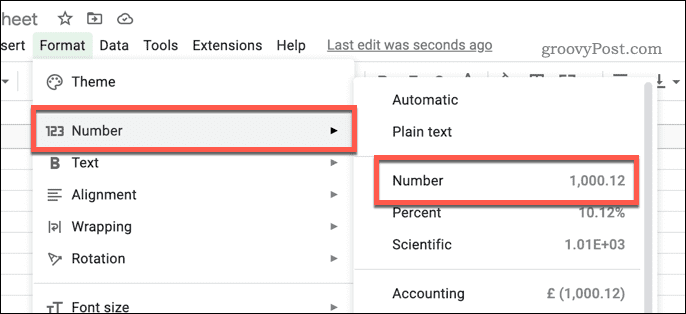
- Kitu atveju eikite į Formatas > Skaičius > Pasirinktinis skaičiaus formatavimas.
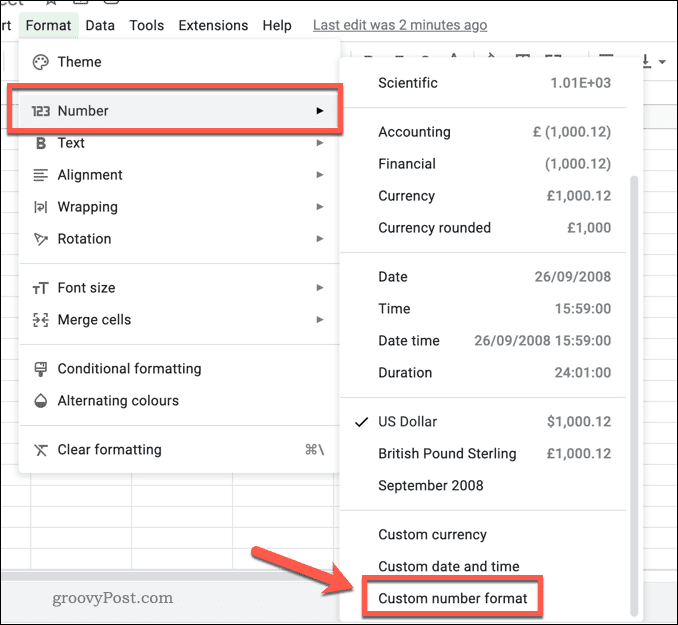
- Ant Individualūs skaičių formatai dialogas, tipas:0.00 kad būtų įterpti tik sveikieji skaičiai (ir jokių valiutos ženklų, kaip dolerio ženklai).
- Spustelėkite Taikyti.
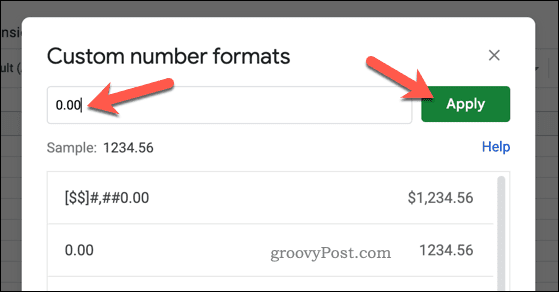
Šiuo metu dolerio ženklai turėtų būti pašalinti iš langelių, bet tik tuo atveju, jei jie pritaikyti formatuojant. Jei jie nėra ir yra teksto eilutės dalis, turėsite juos pašalinti atlikdami toliau nurodytus veiksmus.
Kaip pašalinti dolerio ženklus naudojant paieškos ir keitimo įrankį
The Rasti ir pakeisti įrankis „Google“ skaičiuoklėse leidžia vartotojams greitai ieškoti ir pakeisti konkretų tekstą langelių diapazone. Jei bandote pašalinti dolerio ženklus iš „Google“ skaičiuoklių langelių, galite naudoti šį įrankį, kad surastumėte ir pašalintumėte kiekvieną atvejį.
Norėdami pašalinti dolerio ženklus iš „Google“ skaičiuoklių langelių naudodami įrankį „Rasti ir pakeisti“:
- Atidaryk savo „Google“ skaičiuoklių skaičiuoklė.
- Eiti į Redaguoti > Rasti ir pakeisti.
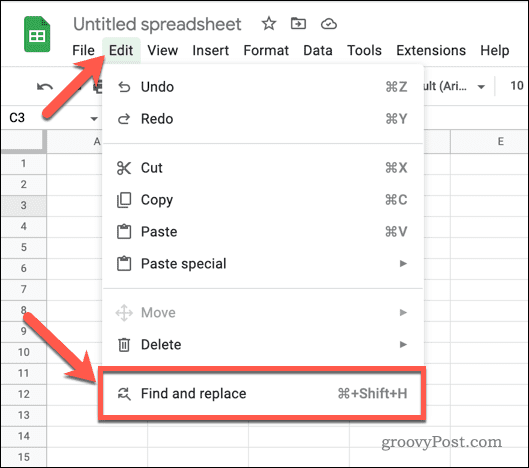
- Ant Rasti ir pakeisti dialogo lange įveskite dolerio ženklo simbolį ($) viduje Rasti lauką ir palikite Pakeisti tuščias laukas.
- Viduje Paieška lauką, įterpkite langelių, kuriuos norite pašalinti, diapazoną.
- Arba pasirinkite Visi skaičiuoklės norėdami ieškoti visoje skaičiuoklėje arba Šis lapas norėdami ieškoti šiuo metu aktyvaus lapo.
- Spustelėkite Pakeisti viską ieškoti ir pašalinti visus dolerio ženklus pasirinktame paieškos diapazone.
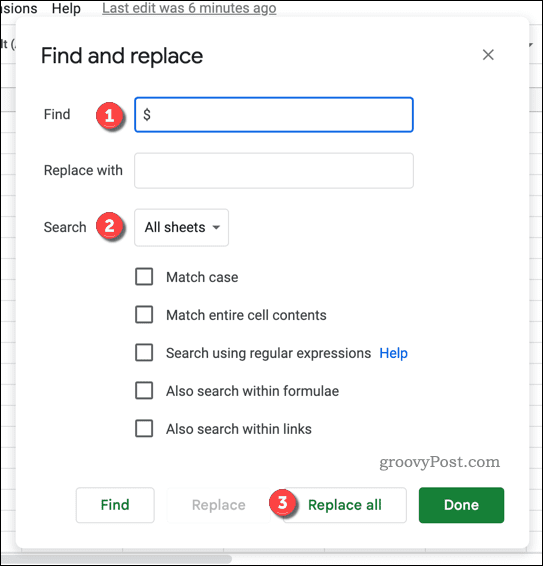
- Peržiūrėkite rezultatus, kad įsitikintumėte, jog visi dolerio ženklai buvo pašalinti, kaip tikėtasi.
- Jei reikia, galite naudoti Rasti kitą ir Pakeiskite mygtukus, kad rankiniu būdu atliktumėte kitus pakeitimus.
Kaip pašalinti dolerio ženklus naudojant SUBSTITUTE funkciją
The PAKEITfunkcija „Google“ skaičiuoklėse leidžia pakeisti konkrečius simbolius ar žodžius langelyje arba langelių diapazone kitu simboliu ar žodžiu. Tai gali būti naudinga, jei turite didelį duomenų rinkinį su dolerio ženklais ar kitais nepageidaujamais simboliais, kuriuos norite pašalinti.
Galite naudoti funkciją SUBSTITUTE, kad lengvai pakeistumėte šiuos simbolius niekuo. Taip pat galite pakeisti dolerio ženklą ar bet kurį kitą simbolį kitu pasirinktu simboliu ar žodžiu.
Norėdami pašalinti dolerio ženklus, naudodami „Google“ skaičiuoklių funkciją SUBSTITUTE:
- Atidaryk savo „Google“ skaičiuoklių skaičiuoklė.
- Pasirinkite tuščią langelį.
- Tipas:=PAKEITIMAS( į formulės juostą.
- Tada įveskite langelio nuorodą (pvz., =PAKEITIMAS(A1 arba =PAKEITIMAS(A1 kaip formulę), po kurio rašomas kablelis.
- Įveskite dolerio ženklą arba kitą paieškos kriterijų su kabutėmis (pvz., =PAKEITIMAS(A1,"$" kaip formulė).
- Įveskite kitą kablelį, tada įveskite simbolį arba žodį, kuriuo norite jį pakeisti, su kabutėmis. Jei norite jį pakeisti niekuo, naudokite tuščią teksto eilutę. (pvz., =PAKEITIMAS(A1,"$","" kaip formulė)
- Uždarykite formulę baigiamuoju skliausteliu. Pavyzdžiui, formulė =PAKEITIMAS(A1,"$","") padės pašalinti dolerio ženklus iš A1–A10 langelių ir pakeisti juos niekuo.
- Paspauskite Įeikite pritaikyti formulę ir pamatyti rezultatus.
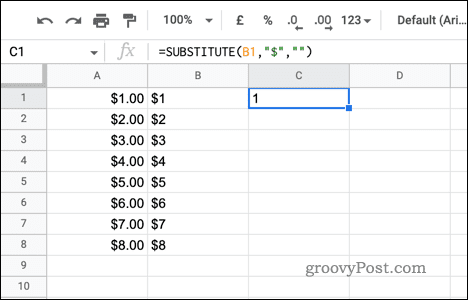
Duomenų koregavimas „Google“ skaičiuoklėse
Jei laikas pašalinti dolerius iš skaičiuoklės, galite atlikti anksčiau nurodytus veiksmus, kad greitai pašalintumėte dolerio ženklus „Google“ skaičiuoklėse.
Jei kyla problemų dėl formatavimo „Google“ skaičiuoklėse, galbūt norėsite pabandyti rūšiavimas pagal datą tvarkyti savo duomenis. Tu taip pat gali sukurti pasirinktinius skaičių formatus kad jūsų duomenys būtų labiau pristatomi.
Deja, ne kiekviena jūsų naudojama formulė veiks su jūsų duomenimis. Jei susidursite su a formulės analizės klaida „Google“ skaičiuoklėse, turėsite išspręsti problemą.
Kaip rasti „Windows 11“ produkto kodą
Jei jums reikia perkelti „Windows 11“ produkto kodą arba tiesiog jo reikia švariai įdiegti OS,...
Kaip išvalyti „Google Chrome“ talpyklą, slapukus ir naršymo istoriją
„Chrome“ puikiai išsaugo naršymo istoriją, talpyklą ir slapukus, kad optimizuotų naršyklės veikimą internete. Jos kaip...
